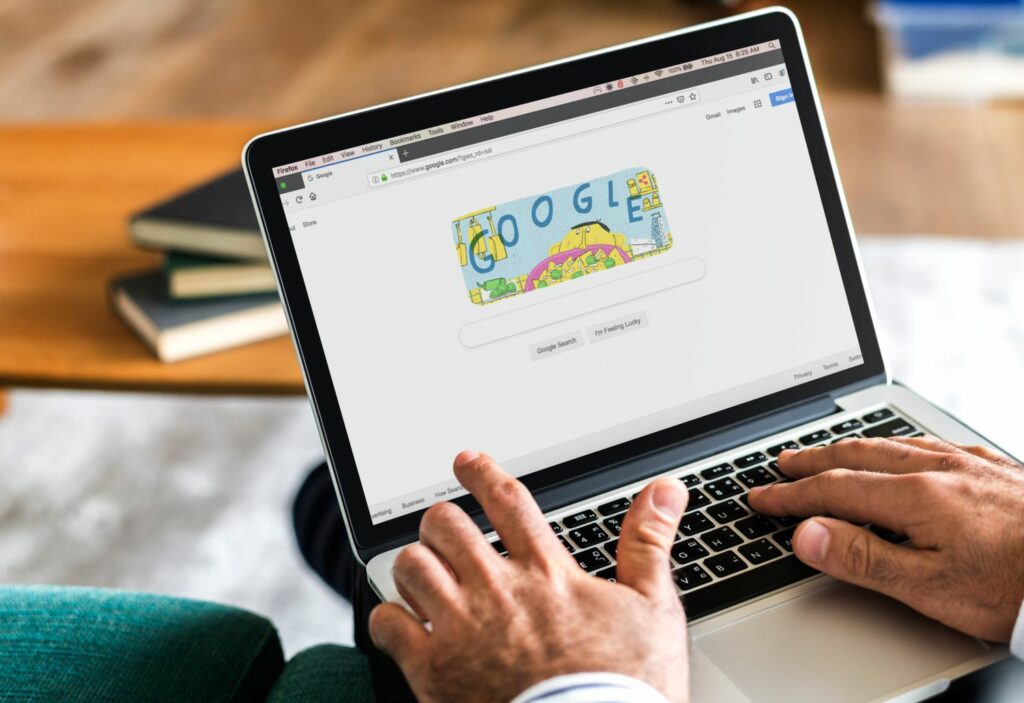
Pokud jste si nenastavili čas na nastavení soukromí svého prohlížeče, je velká šance, že váš prohlížeč není tak bezpečný, jak byste chtěli. Od sledování polohy přes zvědavé soubory cookie až po vyskakovací okna – webové prohlížeče jsou zastřeleny mezerami, které mohou neúmyslným způsobem ohrozit vaši bezpečnost. Pokud jste přemýšleli o posílení zabezpečení svého webového prohlížeče, nyní je vhodná doba. Zde je návod, jak na to.
Vyberte zabezpečený webový prohlížeč
Drtivou většinu webových surfařů najdete v prohlížečích Chrome, Safari, Firefox nebo Edge. Ale to neznamená, že jste omezeni na tyto možnosti. Existuje spousta bezpečných alternativ prohlížeče, včetně prohlížeče Iridium, prohlížeče GNU IceCat, prohlížeče Tor a dalších. Ale bez ohledu na to, jaký prohlížeč používáte, pamatujte, že neexistuje nic jako 100% bezpečný webový prohlížeč sám o sobě. Naštěstí můžete zvýšit zabezpečení libovolného prohlížeče uzamčením nastavení a použitím VPN (více o tom níže). Pokud chcete silnější zabezpečení a soukromí na webu, zvažte získání VPN. VPN používá šifrování a maskování IP ke skrytí vašich soukromých dat a aktivit na webu.
Uzamkněte nastavení ochrany osobních údajů v prohlížeči
Zkontrolovali jste v poslední době nastavení svého prohlížeče? Konfigurace nastavení ochrany osobních údajů je jednou z nejdůležitějších věcí, které můžete udělat pro zabezpečení svého webového prohlížeče. Ve výchozím nastavení nechává vaše data vystavena mnoho nastavení prohlížeče. Minimálně byste měli:
- Zakázat vyskakovací okna a přesměrování. Kromě toho, že jsou špatní herci otravní, mohou k šíření škodlivého softwaru používat vyskakovací okna a přesměrování.
- Nepovolit automatické stahování. Automatické stahování může obsahovat malware a viry. Než něco stáhnete, požádejte o zobrazení výzvy.
- Udržujte soubory cookie pod kontrolou. Po procházení soubory cookie odstraňte a vypněte přístup třetích stran k souborům cookie.
- Omezte přístup k vaší poloze, kameře a mikrofonu. Nastavte svůj prohlížeč tak, aby před přístupem k těmto funkcím požadoval povolení.
- Deaktivujte ActiveX. Aktivní X je považován za zastaralý a představuje bezpečnostní rizika. Zvažte také deaktivaci Flash a Javascript.
- Zapněte možnost „Odeslat požadavek Nesledovat“. Pomůže to zabránit webům ve sledování vás, ale není to zaručené.
Zde najdete nastavení ochrany osobních údajů v prohlížečích Chrome, Firefox, Edge a Safari:
- Nastavení ochrany osobních údajů v prohlížeči Chrome: Klikněte na elipsu „více“ (tři svislé tečky) v pravém horním rohu prohlížeče. Klikněte Nastavení, poté přejděte dolů po stránce a klikněte na Pokročilý pro přístup k vašemu nastavení ochrany osobních údajů.
- Nastavení ochrany osobních údajů ve Firefoxu. Klikněte na nabídku hamburgerů (vypadá jako tři svislé čáry) v pravém horním rohu prohlížeče. Vybrat Předvolby, poté klikněte na Ochrana osobních údajů a zabezpečení.
- Microsoft Edge: Klikněte na tři tečky (elipsy) v levém horním rohu prohlížeče. Jít do Soukromí a Bezpečnostní.
- Nastavení ochrany osobních údajů Safari: Přejít na Safari> Předvolby v horním rohu prohlížeče. Klikněte na ikonu Soukromí na kartě můžete zobrazit a aktualizovat nastavení ochrany osobních údajů.
Udělejte si čas, abyste se seznámili s konkrétním nastavením ochrany osobních údajů v prohlížeči a prozkoumali online další bezpečnostní tipy pro váš typ prohlížeče. Pravděpodobně objevíte mnoho mezer, o kterých jste nevěděli, že existují.
Udržujte svůj webový prohlížeč aktuální
Ani nejbezpečnější webový prohlížeč vás nemůže ochránit před nejnovějšími hrozbami, pokud je zastaralý. Každý prohlížeč je trochu jiný, pokud jde o aktualizace softwaru. Zde fungují aktualizace v prohlížečích Chrome, Firefox, IE a Safari:
- Google Chrome: Všechny nové aktualizace se automaticky spustí, když zavřete prohlížeč. Chcete-li zkontrolovat, zda je Chrome aktuální, přejděte na Chrome > O Google Chrome v levém horním rohu prohlížeče.
- Firefox: Firefox umožňuje zapnout nebo vypnout automatické aktualizace pod Firefox > Předvolby. Chcete-li zkontrolovat verzi prohlížeče Firefox, přejděte na Firefox > O Firefoxu v levém horním rohu prohlížeče.
- Microsoft Edge: Aktualizace Edge se distribuují prostřednictvím automatických aktualizací. Chcete-li zkontrolovat verzi, otevřete Edge a klikněte na elipsy (3 tečky) v pravém horním rohu a poté vyberte O Edge.
- Apple Safari: Chcete-li zkontrolovat verzi Safari, klikněte na Safari > O Safari v levém horním rohu prohlížeče. Můžete také nakonfigurovat rozšíření Safari tak, aby se automaticky aktualizovaly.
Procházejte v soukromém nebo anonymním režimu
Zatímco procházení v soukromém režimu vám neposkytne úplné soukromí – vaši IP adresu a aktivity lze stále sledovat – zabrání tomu, aby se po ukončení prohlížeče uložila vaše webová historie, mezipaměť prohlížeče, data formulářů a soubory cookie. Po použití soukromého nebo anonymního režimu prohlížeče nezapomeňte úplně zavřete prohlížeč až to budete používat. Nestačí to jen minimalizovat nebo skrýt, protože to nevymaže vaše data.
Google Chrome volá anonymní prohlížení v anonymním režimu. K soukromému procházení však můžete přistupovat také ve Firefoxu a v prohlížeči Safari od Apple. V prohlížeči Microsoft Internet Explorer se tomu říká karty InPrivate, ale funguje v podstatě stejně jako všechny ostatní služby. Použití soukromého nebo anonymního režimu nezabrání tomu, aby vaše webová data byla sledována nebo viděna vaším ISP, školou nebo zaměstnavatelem. Pokud chcete při procházení webu úplně skrýt svou IP adresu, umístění, identitu a aktivity, zvažte použití služby VPN.
Použijte rozšíření zabezpečení prohlížeče
Většina prohlížečů vám dává možnost instalovat další rozšíření zabezpečení, která posílí zabezpečení a soukromí vašeho prohlížeče. Pokud používáte jakékoli rozšíření, ujistěte se, že jej váš prohlížeč podporuje. Povolte automatické aktualizace, aby bylo rozšíření vždy aktuální.
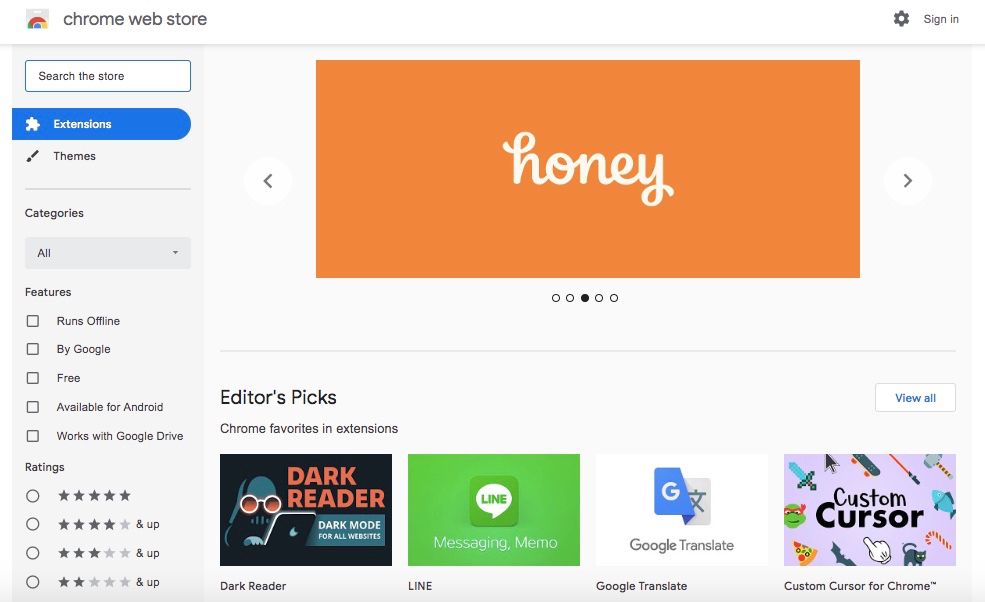
Zde jsou některá z nejlepších rozšíření ochrany osobních údajů, která vám pomohou začít:
- HTTPS Everywhere: HTTPS Everywhere pracuje s Firefoxem, Chrome a Opera. Funguje to tak, že zašifrujete data pomocí mnoha významných webových stránek. (Mimochodem, nikdy nekupujte nic z webu, který nepoužívá HTTPS!).
- Adblock Plus: AdBlock Plus je rozšíření open-source pro Chrome, Firefox, Internet Explorer, Safari, Edge (beta), Opera, Maxthon a prohlížeč Yandex, které zabraňují rušení reklam na vašich stránkách a videích.
- Click & Clean: Click & Clean funguje v Chrome a Firefoxu a vymaže vaše soukromá data, včetně historie procházení, mezipaměti, cookies, hesel, dat formulářů, místního úložiště a dalších.
- Odpojit: Odpojení funguje blokováním stovek neviditelných požadavků na sledování uvnitř vašeho prohlížeče a aplikací, což zvyšuje dobu načítání stránky. Je k dispozici pro Chrome, Firefox, Safari a Opera.
- Privacy Badger: Podobně jako Disconnect, Privacy Badger, pracuje na automatickém blokování neviditelných sledovačů webových stránek. Je kompatibilní s Firefox, Opera a Android.
- Blur: Blur je vynikající nástroj na ochranu osobních údajů, který funguje tak, že maskuje vaše osobní údaje online, včetně vaší e-mailové adresy, telefonního čísla, čísla kreditních karet a dalších. Blur se nainstaluje do vašeho prohlížeče a funguje s Chrome, Firefox, Internet Explorer, Opera a Safari.
Rozšíření Chrome můžete získat z Internetového obchodu Chrome, rozšíření Firefoxu ze stránky Doplňky Firefoxu a rozšíření Internet Explorer z jejich webových stránek Galerie Internet Explorer. Můžete také vygooglit název webového prohlížeče a slovo „rozšíření“, abyste rozšíření rychle našli. Při instalaci rozšíření prohlížeče buďte opatrní. Zatímco mnoho rozšíření může posílit zabezpečení, doplňky ze stinných zdrojů mohou být riskantní. Nikdy neinstalujte doplňky z webů, které trvají na tom, abyste software spustili před přístupem na web. Může to být maskovaný malware.
Při procházení webu použijte VPN
Dokonce ani nejbezpečnější prohlížeč s nejpokročilejším nastavením nemůže zajistit, aby vaše procházení bylo skutečně bezpečné nebo soukromé od vašeho ISP, zaměstnavatele nebo školy. Proto byste měli zvážit získání VPN. VPN je nejlepší způsob, jak zabezpečit váš webový prohlížeč. Služba VPN chrání vaše webové soukromí a zabezpečení třemi důležitými způsoby:
- Maskuje vaši IP adresu a umístění: VPN spoof your IP address and location, so you can’t be tracked by your ISP (poskytovatel internetových služeb), vyhledávače a weby.
- Zapouzdřuje váš webový provoz: Díky VPN jsou všechny vaše datové pakety skryty uvnitř dalších paketů, takže se vaše data pohybují v soukromém „tunelu“ po nezabezpečených sítích.
- Šifruje váš webový provoz: Služby VPN zakódují vaše data pomocí vojenského šifrování, takže vaše data je prakticky nemožné hacknout vnějšími silami. Při procházení veřejnou Wi-Fi je to zásadní.
Při procházení používejte zdravý rozum
A v neposlední řadě při procházení webu používejte zdravý rozum. I přes nejbezpečnější prohlížeč a VPN vás škodlivé weby mohou přimět klikat na škodlivé odkazy nebo stahovat malware. Dejte si pozor na zkrácené odkazy (např. Bit.ly), které mohou skrýt škodlivé odkazy, a pokud je to možné, vyhněte se webům, které nepoužívají HTTPS. A nakonec nikdy nepovolujte stahování ani instalaci softwaru, pokud nepochází z důvěryhodného webu.